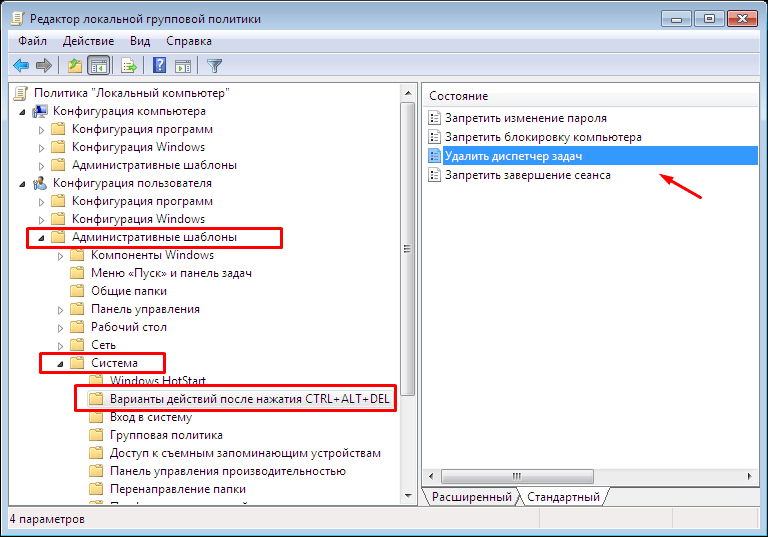Диспетчер завдань (або Windows Task Manager) – це така утиліта, вбудована в ОС віндовс і виводить на екран вікно з інформацією про ресурси, що споживаються системою і список запущених на поточний момент процесів і завдань. Також тут можна дізнатися про завантаження центрального процесора, оперативної пам'яті і про стан мережевих підключень. Найчастіше диспетчер завдань запускають для закриття програми в тому випадку, якщо воно не хоче закриватися, або висловлюючись простою мовою «зависло». Зайшовши в панель диспетчера можна вивантажити програму і завершити процес, що гальмує роботу всієї операційної системи.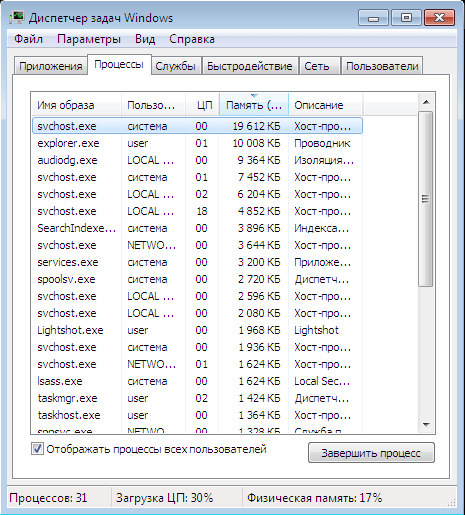
Зміст статті:
1 Традиційний спосіб запуску диспетчера завдань2 найпростіший спосіб (без клавіатури)3 Запуск диспетчера з пошукового рядка4 Запуск з командного рядка5 Що робити якщо диспетчер завдань не запускається?6 Запуск диспетчера з допомогою стороннього Традиційний спосіб запуску диспетчера завдань
[tip]
Для того щоб запустити Windows Task Manager в сьомій версії операційної системи, можна скористатися поєднанням клавіш «Ctrl» «Alt» «Delete». Відкриється панель з пропозицією «Блокування комп'ютера», «Зміни пароля» або «вихід з системи». Вибрати потрібно «Запуск диспетчера» (знаходиться в самому низу списку). Тепер залишається тільки підтвердити свій вибір натисканням клавіші «Введення». Існує альтернативне поєднання клавіш для того, щоб відкрити Windows Task Manager – «Shift» «Ctrl» «Escape». [/tip]
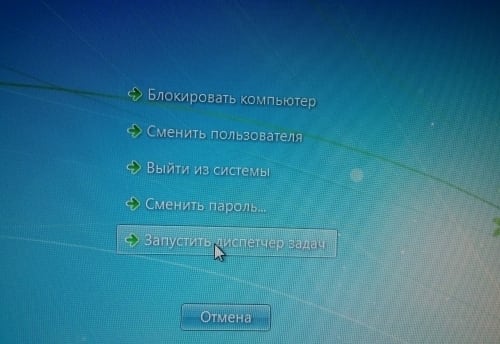
найпростіший спосіб (без клавіатури)
Наведіть курсор миші на панель завдань, яка в ОС Windows 7 звичайно розташована внизу робочого столу і клацніть правою кнопкою миші по вільному простору панелі без значків і ярликів (по порожньому місцю). У діалоговому вікні виберіть «запустити диспетчер».
Запуск диспетчера з пошукового рядка
Треба відкрити панель швидкого доступу «Пуск» і в пошуковому рядку вписати «диспетчер завдань». Далі, коли пошук буде завершено, потрібно просто перейти за посиланням про «перегляд запущених процесів».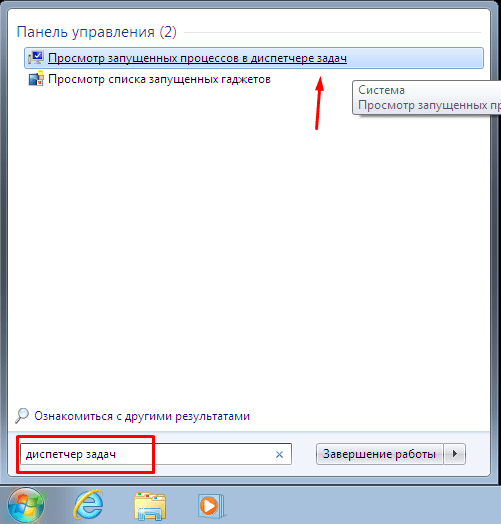
Запуск з командного рядка
Для того щоб відкрити диспетчер завдань безпосередньо з командного рядка, необхідно зайти в панель швидкого доступу «Пуск» і вибрати пункт «Виконати» (або скористатися поєднанням клавіш «R» «Windows»). У вікні потрібно ввести таке поєднання буквено: «Taskmgr.exe» і підтвердити вибір натисканням на клавішу «Enter».
У вікні «Додатків» відображаються всі запущені на комп'ютері програми в даний момент часу. Для того щоб закрити програму, яка не бажає закриватися, слід завершити процес вручну натисканням на «Зняти завдання». «Процесах», відповідно, можна ознайомитися з усіма актуальними процесами. Список їх набагато більше, ніж список додатків. Можна оптимізувати роботу операційної системи, обчисливши самий «ненажерливий» процес і завершити його вручну, або обмежитися зниженням пріоритету. У вікні «Служби» міститься інформація з переліком служб ОС Windows 7 і меню, за допомогою якого їх можна зупиняти або запускати. В розділі «Швидкодія» відображається поточний стан ресурсів ПК: завантаження центрального процесора, оперативної пам'яті і кількість незайнятої пам'яті. У «Сімці», на відміну від XP, з'явилася можливість «Моніторингу ресурсів», натиснувши на яку можна провести детальний аналіз усього обладнання вашого комп'ютера. У вкладці «Мережа» міститься детальна інформація про стан всіх мережевих підключень на цьому комп'ютері. «Користувачів» можна дізнатися, скільки користувачів мають доступ до цього комп'ютера. Увійшовши від імені адміністратора, можна підключати, відключати або обмежувати доступ будь-якому користувачеві. 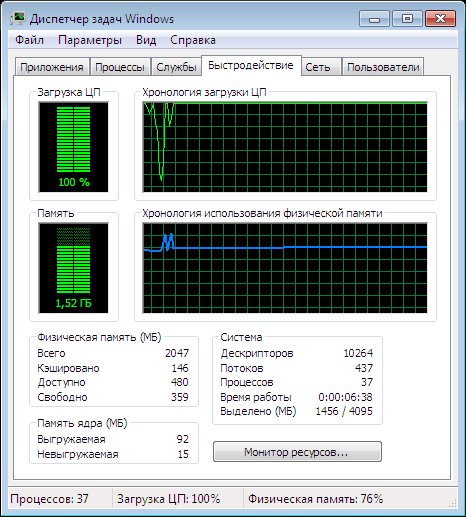 Що робити якщо диспетчер завдань не запускається?
Що робити якщо диспетчер завдань не запускається?
 Деякі віруси та шкідливе програмне забезпечення можуть пошкодити в числі інших елементів і диспетчер задач. І навіть якщо ви встановили хороше антивірусне ПЗ, провели ретельну чистку і видалили всіх «троянів», «черв'яків» і інших шкідників, то це зовсім не гарантує коректну роботу диспетчера. Що ж робити в тому випадку, якщо ви не можете здійснити запуск диспетчера з-за постійно вилазить помилки з інформацією про те, що був відключений адміністратором?
Деякі віруси та шкідливе програмне забезпечення можуть пошкодити в числі інших елементів і диспетчер задач. І навіть якщо ви встановили хороше антивірусне ПЗ, провели ретельну чистку і видалили всіх «троянів», «черв'яків» і інших шкідників, то це зовсім не гарантує коректну роботу диспетчера. Що ж робити в тому випадку, якщо ви не можете здійснити запуск диспетчера з-за постійно вилазить помилки з інформацією про те, що був відключений адміністратором?
Заходите в меню швидкого доступу «Пуск» на панелі задач та вибрати «Виконати». Потім з'явилася рядку необхідно вбити «gpedit.msc». Тепер у «Адміністративні шаблони» переходите у вкладку під назвою «Система» та вибираєте варіанти дії після застосування комбінації клавіш «Ctrl» «Alt» «Delete».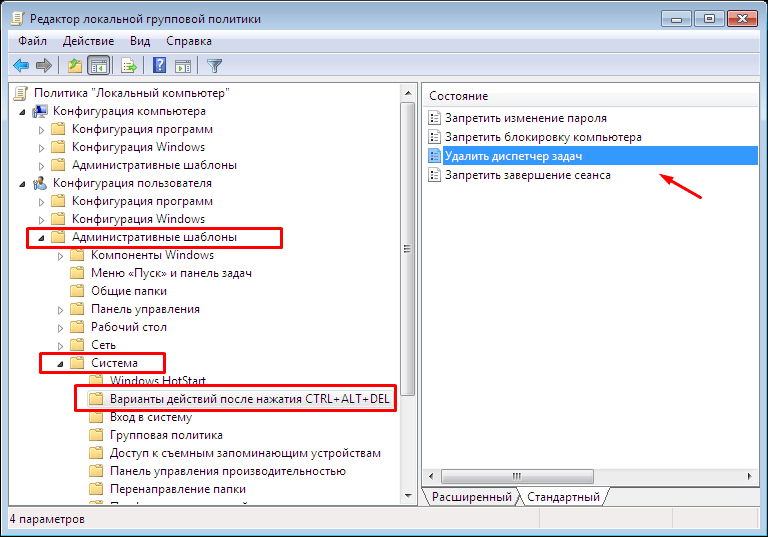 У правій частині екрана знайдіть «Видалити диспетчер завдань» і натисніть на нього двічі лівою клавішею миші. Відкриється панель «Видалення диспетчера», в якому його необхідно відключити, поставивши позначку у відповідному вікні або виставивши параметр «Не встановлено».
У правій частині екрана знайдіть «Видалити диспетчер завдань» і натисніть на нього двічі лівою клавішею миші. Відкриється панель «Видалення диспетчера», в якому його необхідно відключити, поставивши позначку у відповідному вікні або виставивши параметр «Не встановлено». Тепер операційну систему необхідно перезавантажити, після чого знову повторити спробу відкриття утиліти Win Task Manager будь-яким з описаних вище способів. Якщо все зроблено вірно, то додаток повинен знову запрацювати.
Тепер операційну систему необхідно перезавантажити, після чого знову повторити спробу відкриття утиліти Win Task Manager будь-яким з описаних вище способів. Якщо все зроблено вірно, то додаток повинен знову запрацювати. Запуск диспетчера з допомогою стороннього
Якщо AutoRun диспетчера був пошкоджений вірусом і перестав автоматично завантажуються разом з операційною системою, то можна відновити його роботу за допомогою установки різних утиліт, таких як RegtickPRO.
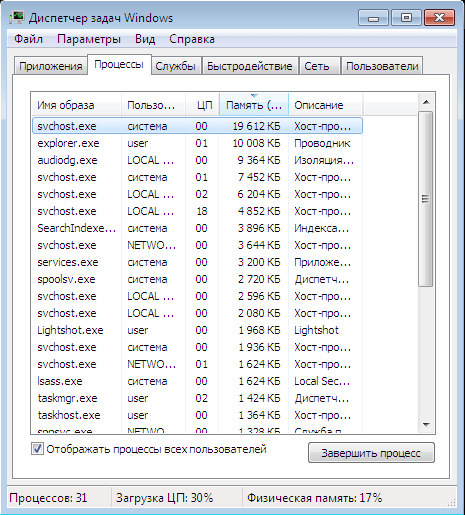
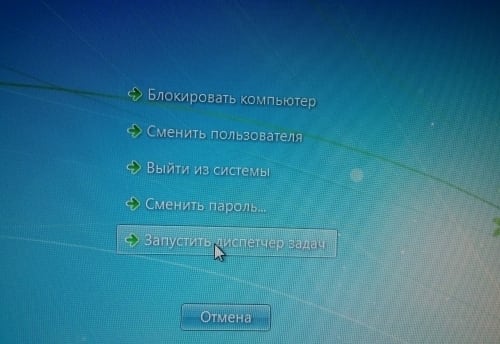

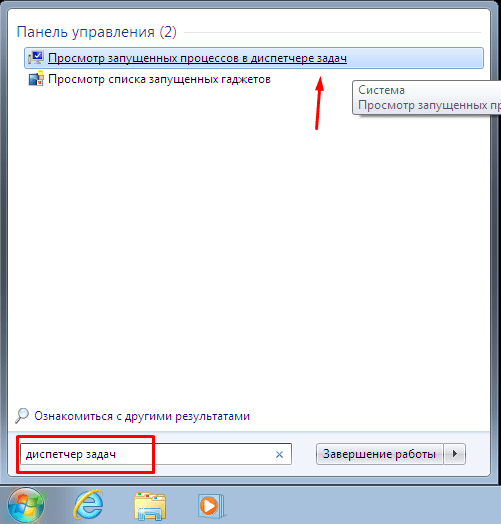

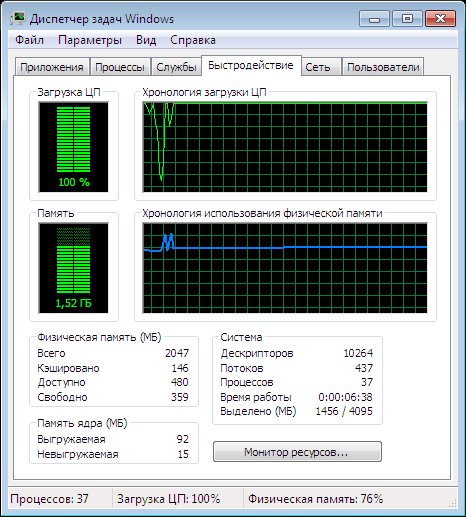 Що робити якщо диспетчер завдань не запускається?
Що робити якщо диспетчер завдань не запускається? Деякі віруси та шкідливе програмне забезпечення можуть пошкодити в числі інших елементів і диспетчер задач. І навіть якщо ви встановили хороше антивірусне ПЗ, провели ретельну чистку і видалили всіх «троянів», «черв'яків» і інших шкідників, то це зовсім не гарантує коректну роботу диспетчера. Що ж робити в тому випадку, якщо ви не можете здійснити запуск диспетчера з-за постійно вилазить помилки з інформацією про те, що був відключений адміністратором?
Деякі віруси та шкідливе програмне забезпечення можуть пошкодити в числі інших елементів і диспетчер задач. І навіть якщо ви встановили хороше антивірусне ПЗ, провели ретельну чистку і видалили всіх «троянів», «черв'яків» і інших шкідників, то це зовсім не гарантує коректну роботу диспетчера. Що ж робити в тому випадку, якщо ви не можете здійснити запуск диспетчера з-за постійно вилазить помилки з інформацією про те, що був відключений адміністратором?